2011年2月27日、誘惑に負け祖父地図で購入(*^^*)、ノートでは2台目となるMacです!。
電話でのお問い合わせは受付ておりません(笑)。
コメントがある場合はメールでお願いします。
再換装 & 調 整Re Exchanging HDD& ADJUSTMENT
Mission
・BootCAMPでなくMacOS上でWindows7をシームレスで利用
・MacOSとWinでデータ領域の共用
◆ParallelsDesktopを使おう
Mac上でWinを利用するには、ParallelsDesktopやVMWareのFusionがあります。
作業に先立ち、両者を検討した結果、主観的にParallelsDesktopを選定しました。
◆MacOSとWinでのデータの共有化
MacOS→Win、win→MacOSの両者にシームレスを求めました。
また、ファイルの書き込み・大容量を考慮すると、FAT32でなくNTFSフォーマットが欲しいところ。
これらを考慮し、MacOSから書き込みもできるParagon NTFS for Mac OSⅩを選定しました。
再換装 Re Exchanging HDD
使用後約1年半が経過し、HDDの容量も圧迫しはじめました。
そんななか、1Gの容量のHDDが比較的安くなりましたので、Toshiba1Gを購入をしました。
回転速度は5,400RPMです。
 ◆HDD換装
◆HDD換装
換装の手順は、前回となんら変わりません。
背面のネジ10本を外します。
その後、
内部に2箇所のネジを取り外します。
その次に、
既設HDDに取り付けているケーブルを取り外し、新しいHDDをつなぎ替えることができます。
その後は、
外したのと逆の手順で再び元に戻します。
再導入 Reinstall
 さぁて、いよいよ再セットアップです。
さぁて、いよいよ再セットアップです。手順は以下の通りです。
1.Install Diskを用意します。
2.shift+option+controlキーを押しながら、
電源ボタンを5秒以上押し、リセット。
3.HDDをフォーマットします。
もちろん1パーティションにします。
4.MacOSのインストール
4-1 初期はSnowLeopard(10.6.6)インスト
4-2 SnowLeopardを10.6.8にup
4-3 MountainLionへup
6.BootCampによりmac領域とwin領域を分離
winに600Gを割り当てますがアプリ用では
なく、データ領域のためのものです。
7.ParallelsDesktopをMacOS上にインストールします。そうすると、右上の写真ような画面が現れます。
Macの調整とインストール adjustment for Mac and install
macOSにおいて、大きく使いにくい点が2点あります。
1.キーボードに関する問題
1-1 foward Deleteがキーボードにない
1-2 漢字とひらがなの変換がwinと違い、英数とかなの2つのキーがある
2.上述しましたが、NTFS上のデータの書き換えができない
これらを解決するのが、
KeyRemap4MacBookというフリーのアプリとParagon NTFS for Mac OSⅩという有料アプリでした。
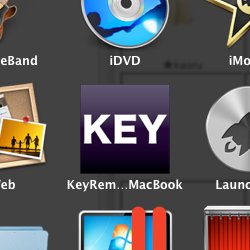

キーボードのF1にひらがなと英数の切替(全角/半角)、F12にForwardDeleteを下記のコマンドで割り当てます。
private.xmlのファイルに次のコマンドを書きます。『root・item・name・identifier・autogen』には<>がつきます(忘備録!)
root
item
name private F1 & F12 & COMMAND /name
identifier private_swap_F1_kana and F12_del /identifier
autogen --KeyToKey--KeyCode::F12 , KeyCode::FORWARD_DELETE /autogen
autogen --KeyToKey--KeyCode::F1 , KeyCode::VK_JIS_TOGGLE_EISUU_KANA /autogen
autogen --KeyToKey--KeyCode::COMMAND_L , KeyCode::OPTION_L /autogen
/item
/root
その後、アプリケーションとして、office2008・adobe(動画・静止画)のインストールを行います。
そして、周辺機器設定として、2つのプリンター(カラーページプリンターとインクジェットプリンター)と家庭内ネットワークの整備を行います。
Winの調整とインストール adjustment for Win and install
WinOnMacでもキーボードの使いにくさがあります。これについては、chgkeyというフリーアプリで解決できます。キーボードについてはmac側でほぼ解決していますが、何故かF1に割り当てている全角/半角がきかなくなりました(原因不明)。そのため、tabキーにその役割を担わせました。また、F11キーにPrintScreen用のキーを割り当てました。macになれますと、winの表示フォントの酷さが気になります。
いろいろとネットを検索すると、mactypeという中国で生まれたソフトが非常に秀逸だと分かりました。
ウィルスかもと頭をよぎりましたが、KIS君に伺うと大丈夫のようでしたので、インストールしました。
この後は、フリー・有償とわず常用のアプリの導入です。
Just(一太郎2011・花子・三四郎・shuriken)・office2000(word・Excel・PewerPoint・Access)・DVDShurink・DVDDecrypter・QuintessentialPlayer・ホームページビルダー・KIS2013などを導入します。
この後、プリンターの設定、家庭内ネットワークの整備も行いました。
そして、USB経由で、データを移行します。
もちろん漢字の辞書やメール本文も移行させます。
イメージ image
これを上の方で記しておかなければなりませんでしたが、1TのHDDの構成イメージです。こ~んなかんじで上記のセットを行いました。
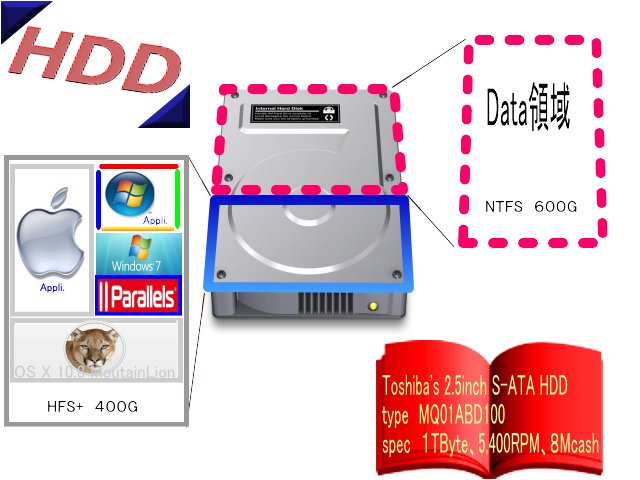

information
のびたHP Annex
copyright ysd 2001-2011
ここは、HDDを換装した時等に、再セットをスムーズにするべく、手順を記したものです。